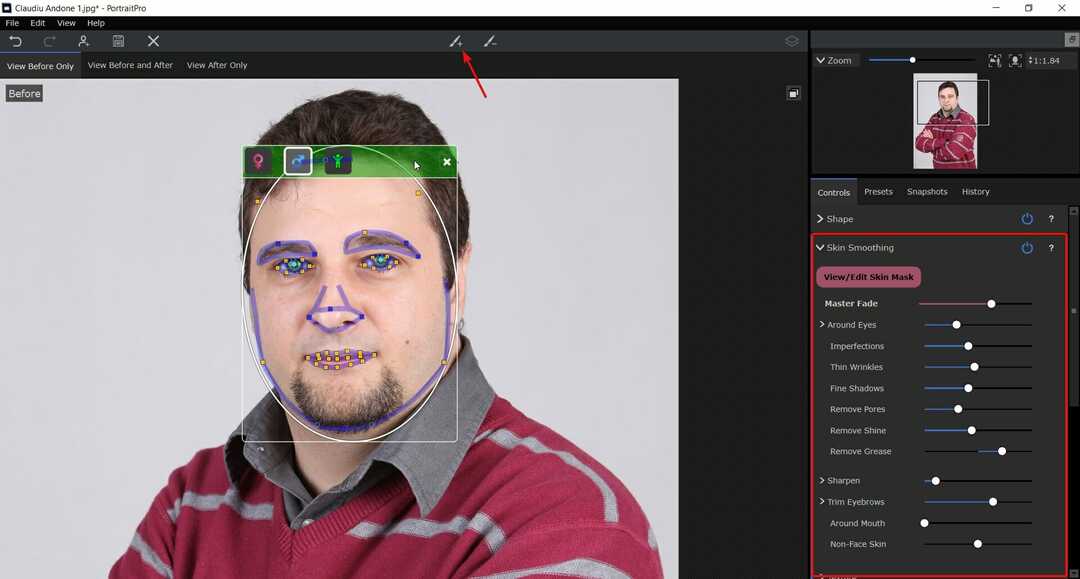Časově úsporné znalosti softwaru a hardwaru, které pomáhají 200 milionům uživatelů ročně. Poskytne vám rady, novinky a tipy, jak upgradovat svůj technologický život.

Nástroj Lupa je ve skutečnosti jedním z nejužitečnějších nástrojů aplikace Adobe Photoshop, protože je ideální pro zvětšení nebo zmenšení zobrazení obrázku. Naštěstí je jeho použití poměrně snadné.
Když otevřete fotografii, zobrazí se v určité velikosti. Procento přiblížení bude viditelné v horním okraji obrázku uvnitř programu. Nástroj je vždy znázorněn ikonou lupy.
Musíte pouze kliknout na konkrétní oblast, kterou chcete přiblížit, abyste dosáhli maximální jasnosti, nebo přepnout akci nástroje mezi přiblížením a oddálením.
Pro ještě větší přesnost přetáhněte nástroj a vyberte celou oblast, kam chcete přiblížit. Bez ohledu na to, kterou z těchto akcí provedete, nemá zvětšení žádný vliv na velikost obrázku.
Kromě řešení tohoto úkolu je Adobe Photoshop profesionální nástroj, který usnadňuje úpravy obrázků na ploše a iPadu.
Například můžete mrknutím oka oříznout, odstranit objekty, retušovat nebo kombinovat fotografie.
Mezi další funkce patří vytváření přesných výběrů nakreslením jednoduchého obdélníku nebo lasa kolem objektu a intuitivní ovládání štětců prstem nebo tužkou Apple.
Vaše práce se navíc vždy ukládá do cloudu, takže to znamená, že si můžete své snímky znovu představit, i když jste na cestách.
Upozorňujeme, že se nejedná o bezplatný software pro zobrazování a grafický design. Podívejte se blíže, abyste našli plán, který je pro vás to pravé, nebo si nejdříve vyberte bezplatnou zkušební verzi a později se rozhodněte.
Photoshop je profesionální editor obrázků, ale lze jej také použít jako aplikaci pro přiblížení obrázků.

Adobe Photoshop
Adobe Photoshop je nejlepší software pro úpravy fotografií a přiblížení obrázků je jednou z jeho užitečných funkcí.

AI Image Enlarger je všestranný nástroj, který můžete použít ke zvětšení velikosti vašich malých obrázků bez ztráty kvality. Tento nástroj je plně kompatibilní se všemi verzemi systému Windows.
Jinými slovy, pokud dosud neprovedli upgrade na Windows 10, můžete si bezpečně stáhnout a spustit AI Image Enlarger na počítači se systémem Windows XP / 7 / 8.1.
Toto softwarové řešení umožňuje převádět obrázky s nízkým rozlišením na fotografie s vysokým rozlišením velmi rychle. Celý proces je velmi jednoduchý a přímočarý díky intuitivnímu uživatelskému rozhraní AI Image Enlarger.
Vše, co musíte udělat, je přetáhnout obrázek, který chcete vylepšit, vybrat styly a poměry obrázku, které potřebujete, a poté stisknout tlačítko Odeslat.
Nástroj automaticky upscaluje váš obrázek a poté si jej můžete stáhnout do počítače. Je to tak jednoduché.
Díky snadnému použití je AI Image Enlarger vylepšovačem zvětšení fotografie, který byste si neměli nechat ujít.

Ai Image Enlarger
Pokud chcete libovolný obrázek snadno zvětšit, vyzkoušejte webovou aplikaci AI Image Enlarger.
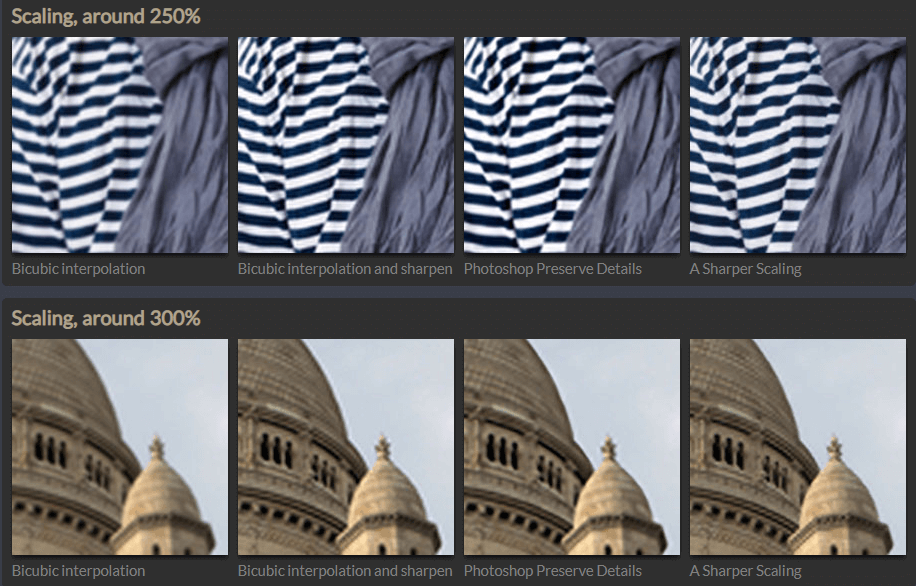
Sharper Scaling je software pro přiblížení fotografií, který dokáže zvětšit obrázky bez ztráty kvality. Tento nástroj můžete použít ke změně velikosti fotografií až o 400%, aniž by došlo k efektu rozostření nebo zrnitosti.
Tento software podporuje čtyři různé algoritmy pro zvětšení obrázků a umožňuje vám zkontrolovat všechny možné verze náhledu a vybrat ten, který funguje nejlépe.
Poté můžete obrázek uložit jako TIFF, PNGnebo obrázek JPEG. Po stažení a otevření programu jednoduše přidejte obrázek, který chcete přiblížit, a vyberte režim změny velikosti.
Můžete vybrat různé cíle škálování, včetně 50%, 100% atd.
⇒Stáhněte si ostřejší měřítko

Software BenVista je k dispozici pro Windows a Mac jako zásuvný modul nebo jako samostatné softwarové řešení.
Využívá vlastní technologii k uchování a dokonce ke zvýšení kvality obrázků, které se uživatelé rozhodnou zvětšit nebo zmenšit.
K dispozici je také levnější amatérská verze, PhotoZoom Classic 7, pokud máte zájem. Oba jsou k dispozici jako bezplatná zkušební verze na webu výrobce Benvista.com
Změna velikosti obrázku je méně triviální operace, z hlediska úsilí o zpracování a dosažitelných výsledků, než by se dalo věřit, zvláště pokud počáteční fotografie není velmi kvalitní.
Proto je použití spolehlivého softwaru pro přiblížení nutností. PhotoZoom můžete použít ke zvětšení obrázků, ale také ke zmenšení rozměrů obrazu v pixelech.
PhotoZoom Pro 7 se stará o zvětšení fotografií a grafiky při zachování kvality, snížení artefaktů JPEG a jakéhokoli šumu (který by na větší fotografii byl viditelnější).
Nástroj se také stará o další prvky, jako je systémová expozice, nadměrná i nedostatečná, zlepšuje živost obrazu a jeho kvalitu, i když je počáteční bod nízký.
PhotoZoom Pro 7 využívá řadu zajímavých nástrojů, jako je tisk přímo z aplikace, a nové předvolby pro snadnou změnu velikosti různých typů fotografií a grafiky.
Nenechte si ujít příležitost pracovat s obrázky v sériích (dávkově). PhotoZoom Pro 7 je k dispozici jako samostatný software nebo jako plugin pro software Photoshop a Corel.
Ať už si vyberete jakoukoli možnost, jedná se o aplikaci pro přiblížení obrázků, které vám nesmí chybět.
⇒ Stáhněte si PhotoZoom Pro 7

Zvětšení digitálních fotografií způsobí ztrátu kvality. Imagener je převaděč obrázků, který může zvětšit velikost obrázku bez snížení kvality.
Výsledky získané pomocí nástroje Imagener jsou lepší než výsledky získané s jiným softwarem pro digitální fotoaparáty, jinými zvětšovacími zařízeními nebo programy pro úpravu fotografií.
Používají interpolační metody, které opouštějí finální obrázky rozmazané, zatímco vylepšená interpolační technologie Imageneru udržuje ostrost původního obrazu bez ztráty kvality.
Program má velmi jednoduché a zásadní rozhraní, vhodné i pro méně zkušené uživatele.
Jednoduše vyberte obrázek, zadejte nové rozměry podle měrné jednotky podle vašeho výběru (procento, pixel atd.), Vyberte metodu změny velikosti a stiskněte klávesu Změnit velikost.
Budete moci zobrazit náhled získaných výsledků, a to jak ve zmenšených, tak ve skutečných rozměrech, a původní obrázek lze kdykoli obnovit stisknutím tlačítka Reset.
Imagener Standard lze používat zdarma, ale verze Enhanced a Professional jsou placené verze dostupné s dalšími funkcemi.
⇒Stáhněte si Kneson Imagener
K zvětšení fotografií je k dispozici řada softwaru. Který software je podle vás nejužitečnější?
Dejte nám vědět, pokud jste se rozhodli použít některý z nástrojů uvedených v této příručce, pomocí pole pro komentáře níže.
© Copyright Windows Report 2021. Není spojeno s Microsoftem
![7 nejlepších aplikací pro převod obrazu na bodový maticový převod [snadné použití]](/f/e4dd699345f170d0ee647955404c7ef3.png?width=300&height=460)
![7 nejlepších softwaru šablony kruhové nálepky [zdarma a placeno]](/f/df886d6b419b29574cd5e479561ebb5f.jpg?width=300&height=460)